UltraISO软碟通-软碟文件制作/编辑/转换工具-UltraISO软碟通下载 v9.7.1.3519简体中文版
时间:2024-1-18作者:未知来源:三度网教程人气:
- 系统软件是指控制和协调计算机及外部设备,支持应用软件开发和运行的系统,是无需用户干预的各种程序的集合,主要功能是调度,监控和维护计算机系统;负责管理计算机系统中各种独立的硬件,使得它们可以协调工作。系统软件使得计算机使用者和其他软件将计算机当作一个整体而不需要顾及到底层每个硬件是如何工作的。
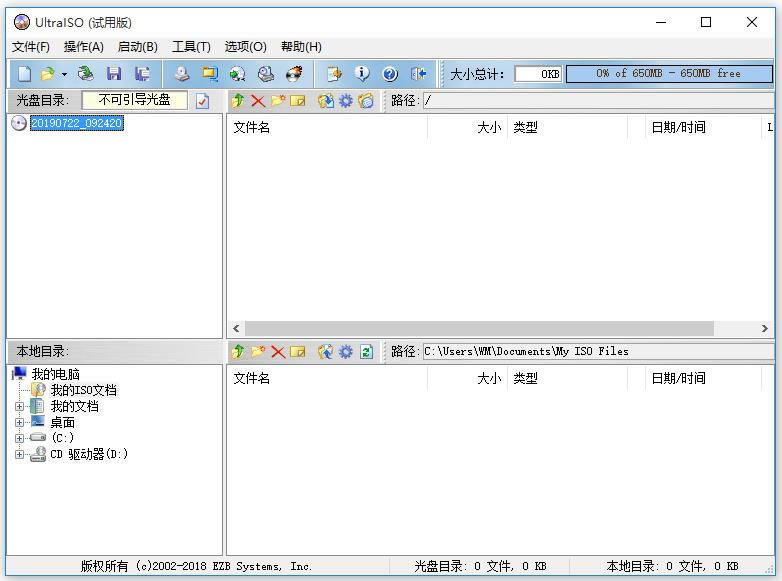
UltraISO软碟通是一款老牌的光盘映像文件制作工具,它可以处理ISO、BIN、NRG、CIF等格式的光盘映像文件,支持编辑ISO文件并提取相关内容,就是这么方便。
UltraISO软碟通基本简介
UltraISO软碟通是一款光盘映像文件制作工具,它可以制作启动光盘映像的ISO文件,用户可直接编辑ISO文件、从ISO中提取文件和目录,软件兼容性强,支持几乎所有的光盘映像文件。使用UltraISO,你可以随心所欲地制作/编辑/转换光盘映像文件,配合光盘刻录软件烧录出自己所需要的光碟。
UltraISO软碟通相关说明
UltraISO软碟通可以直接编辑软碟文件和从软碟中提取文件,也可以从CD-ROM直接制作软碟或者将硬盘上的文件制作成ISO文件。同时,你也可以处理ISO文件的启动信息,从而制作可引导光盘。
UltraISO独有的智能化ISO文件格式分析器,它可以处理目前几乎所有的光盘映像文件,包括ISO、BIN、NRG、CIF等,甚至可以支持新出现的光盘映像文件。使用UltraISO,你可以打开这些映像,直接提取其中的文件进行编辑,并将这些格式的映像文件转换为标准的ISO格式。
UltraISO软碟通功能特色
- 可以直接编辑ISO光盘映像文件。
- 可以从映像文件中直接提取部分文件和目录。
- 支持对ISO文件任意添加/删除/新建目录/重命名。
- 可以将硬盘上的文件制作成ISO文件。
- 可以逐扇区复制光盘,制作包含引导信息的完整映像文件。
- 可以处理光盘启动信息,你可以在ISO文件中直接添加/删除/获取启动信息。
- 支持几乎所有已知的光盘映像文件格式(.ISO、.TAO、.BIN、.IMG、.CIF、.NRG、.FVD等),并且将它们保存为标准的ISO格式文件。
- 可直接设置光盘文件的隐藏属性。
- 、持ISO 9660 Level1/2/3和Joliet扩展
- 自动优化ISO文件存储结构,节省空间。
- 支持shell文件类型关联,可在Windows资源管理器中通过双击或鼠标右键菜单打开映像文件。
- 双窗口操作,使用十分方便。
- 配合选购插件,可实现N合1启动光盘制作、光盘映像文件管理,甚至虚拟光驱,功能更强大。
UltraISO软碟通新功能
- 从CD-ROM制作光盘的映像文件。
- 将硬盘、光盘、网络磁盘文件制作成各种映像文件。
- 从ISO文件中提取文件或文件夹。
- 编辑各种映像文件(如Nero Burning ROM、Easy CD Creator、Clone CD 制作的光盘映像文件)。
- 制作可启动ISO文件 。
- 可制作1.2M/1.44M/2.88M软盘仿真启动光盘。
- 完整的帮助文件(CHM格式)。
- 实现重新打开文件列表功能 。
- 支持Windows 2000下制作光盘映像文件。
- 修正刻盘后有时出现目录不能打开错误。使用UltraISO,你可以随心所欲地制作/编辑光盘映像文件,配合光盘刻录软件烧录出自己所需要的光碟。
- 制作和编辑音乐CD文件。
- 新ISO文件处理内核,更稳定、高效 。
- 超强还原功能,可以准确还原被编辑文件,确保ISO文件不被损坏。
UltraISO安装说明
下载UltraISO软碟通,解压压缩包,双击.exe文件,阅读协议,选择接受,进行下一步,
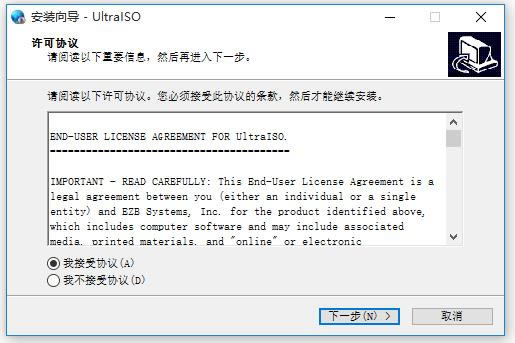
选择软件安装位置,进行下一步,
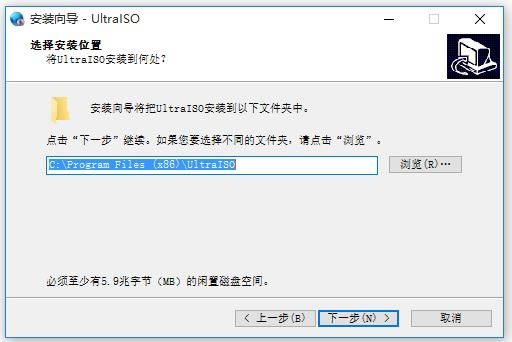
选择创建程序快捷方式,进行下一步,
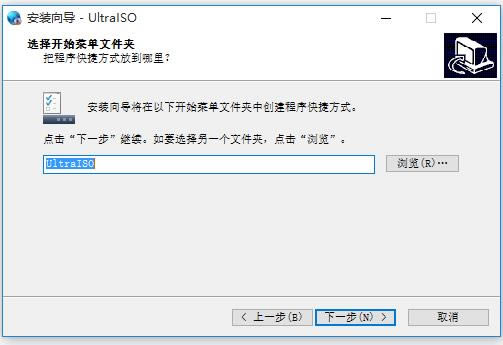
勾选执行附加任务,进行下一步,
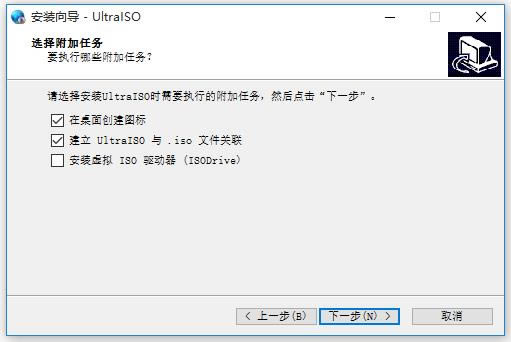
准备就绪,点击【安装】,

开始安装软件,耐心等待。
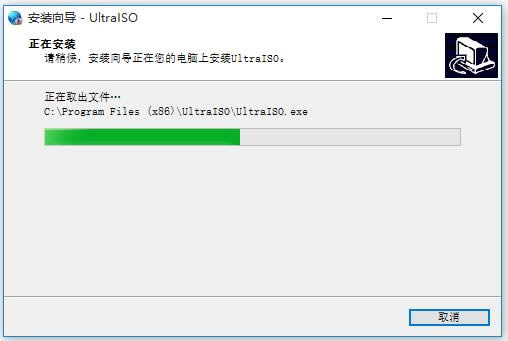
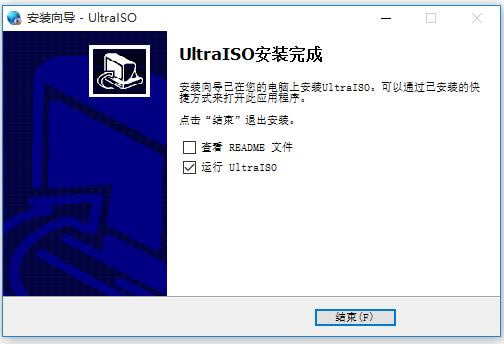
UltraISO软碟通使用教程
制作u盘启动盘
1、打开软件,点击界面左上角的菜单【文件】,然后进入打开iOS文件界面,选择你的ISO路径,选定后点击界面下方的打开选项;

2、将ISO文件添加进来以后,点击启动光盘选项,在下拉选项中点击写入硬盘映像选项;
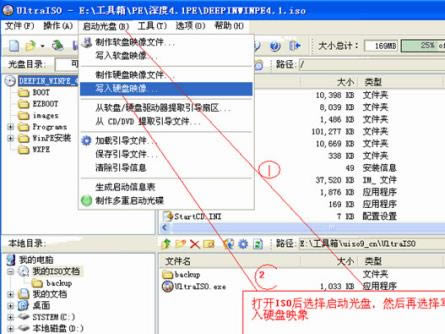
3、进入到写入硬盘映像界面,选择硬盘驱动器,也就是你的U盘盘符;点击格式化,等待格式化完成,点击确定。
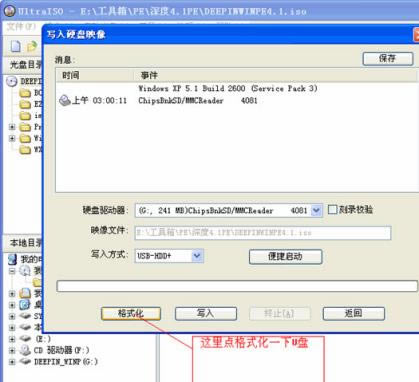
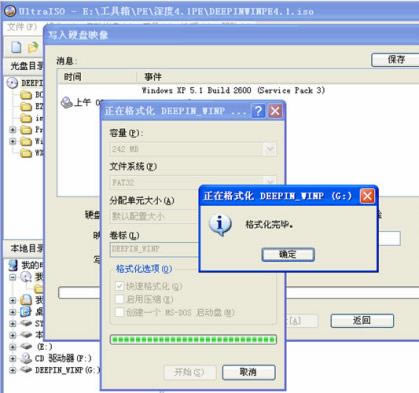
4、U盘格式化完成,用户在写入硬盘映像界面还需要在选择写入方式,可选择:USB-HDD/USB-ZIP/USB-HDD+/USB-ZIP+;然后等待程序提示刻录成功的信息后,就表示制作成功了。
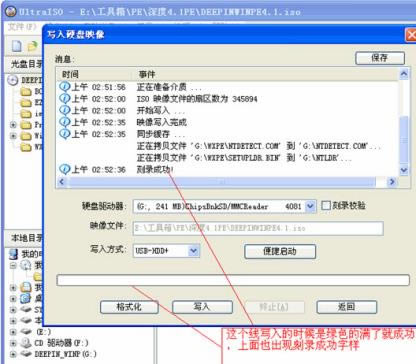 系统软件一般是在计算机系统购买时随机携带的,也可以根据需要另行安装。
系统软件一般是在计算机系统购买时随机携带的,也可以根据需要另行安装。下载地址
- PC版
关键词: UltraISO软碟通 软碟 UltraISO 系统工具 光盘刻录软件